¿Las letras de tu iPhone son muy pequeñas? Descubre cómo agrandarlas
No es un secreto que la calidad de imagen de las pantallas de los iPhone son una maravilla. Pero no todos los ojos son igual de precisos, por lo que para algunas personas puede ser difícil una buena lectura. En especial con versiones como el iPhone SE que es más pequeño y por lo tanto su pantalla y también las letras. Pero no te preocupes, si se te dificulta distinguir el texto puedes aumentar el tamaño de las letras.
Esto es especialmente útil para los correos electrónicos, notas o cualquier otro documento donde las letras son muy pequeñas. Aquí te diremos cómo aumentar el tamaño de la fuente, de manera que cualquier mensaje o texto que desees leer podrás hacerlo mejor.
Ajustar el tamaño del texto en un iPhone
Realizar este procedimiento en realidad es muy sencillo. Dentro del menú de Configuraciones existe un control que permite incrementar o disminuir el tamaño del texto en la mayoría de las aplicaciones. Entre estas aplicaciones se encuentran Contactos, Calendario, Correo, Teléfono y Notas de Apple. Así como cualquier otra aplicación que sea compatible con la función Texto Dinámico.
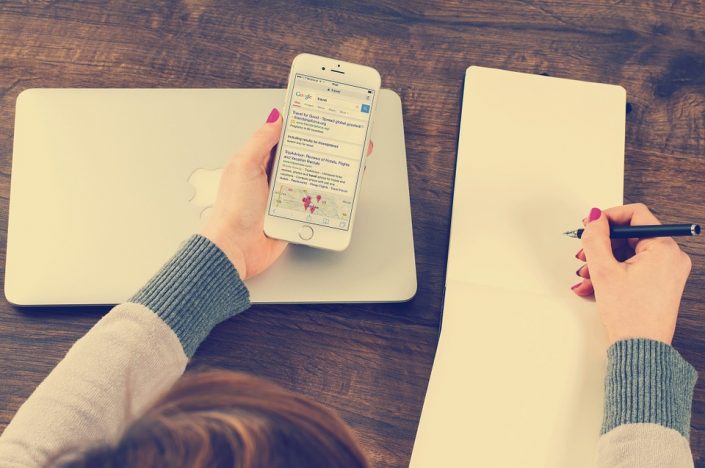
La calidad de imagen de un iPhone es muy nítida, eso no se le puede negar. Pero para algunas personas se les puede dificultar la lectura por lo pequeña de sus letras.
Para cambiar el tamaño del texto debes ir a Configuración, Pantalla y brillo, Tamaño del texto. Aquí, te encontrarás con un control deslizante en la parte inferior de la pantalla. Puedes deslizarla hacia la derecha si quieres aumentar el tamaño del texto o hacia la izquierda para disminuirlo.
Mientras vayas ajustando el tamaño con la barra, aparecerá un mensaje que aumentará o disminuirá de tamaño. Esto te permitirá tener una idea de qué tamaño tendrá el texto cuando quieras leerlo en alguna de tus aplicaciones. Cuando hayas terminado, solo prueba el nuevo tamaño del texto en alguna aplicación como Correo.
Aumentar el tamaño de texto a través de Accesibilidad
Si tras haber aumentado el tamaño del texto de la manera anterior sigues teniendo dificultades para leer, aún puedes agrandar un poco más el tamaño de las letras. Puedes utilizar la configuración de accesibilidad para aumentar el tamaño del texto.
Para esto, debes ir a Configuración, General, Accesibilidad, Texto más grande. Luego debes activar la opción de Texto más grande. Ahora puedes usar el control deslizante de la parte inferior de la pantalla para hacer legible cualquier texto.
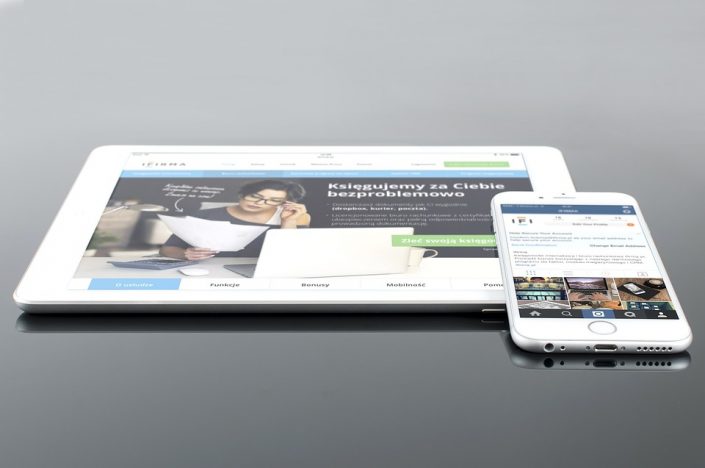
Aumentar el tamaño del texto de un iPhone o iPad es muy sencillo. Pero incluso para aquellos que no alcanzan a leer bien al llevar el tamaño al máximo pueden usar la característica de VoiceOver de iOS.
Esto es todo lo que debes hacer para aumentar el tamaño del texto en tu iPhone. Por otro lado, si sigues teniendo dificultades para leer el texto existe la característica VoiceOver de iOS. Esta característica permite que tu iPhone lea en voz alta lo que esté en pantalla. Esta función también se encuentra dentro del menú de Accesibilidad, por lo que activarla es muy fácil.